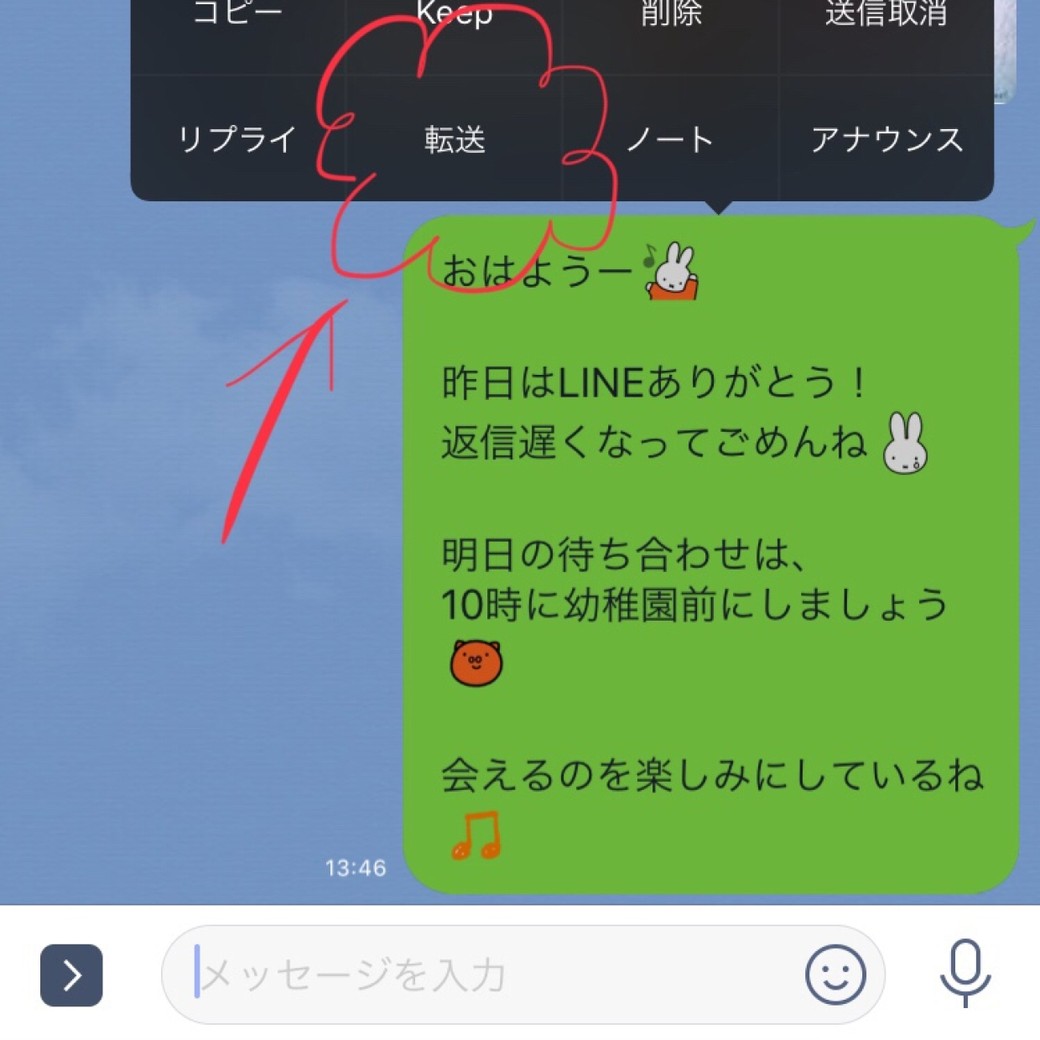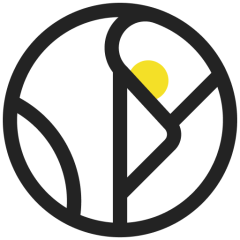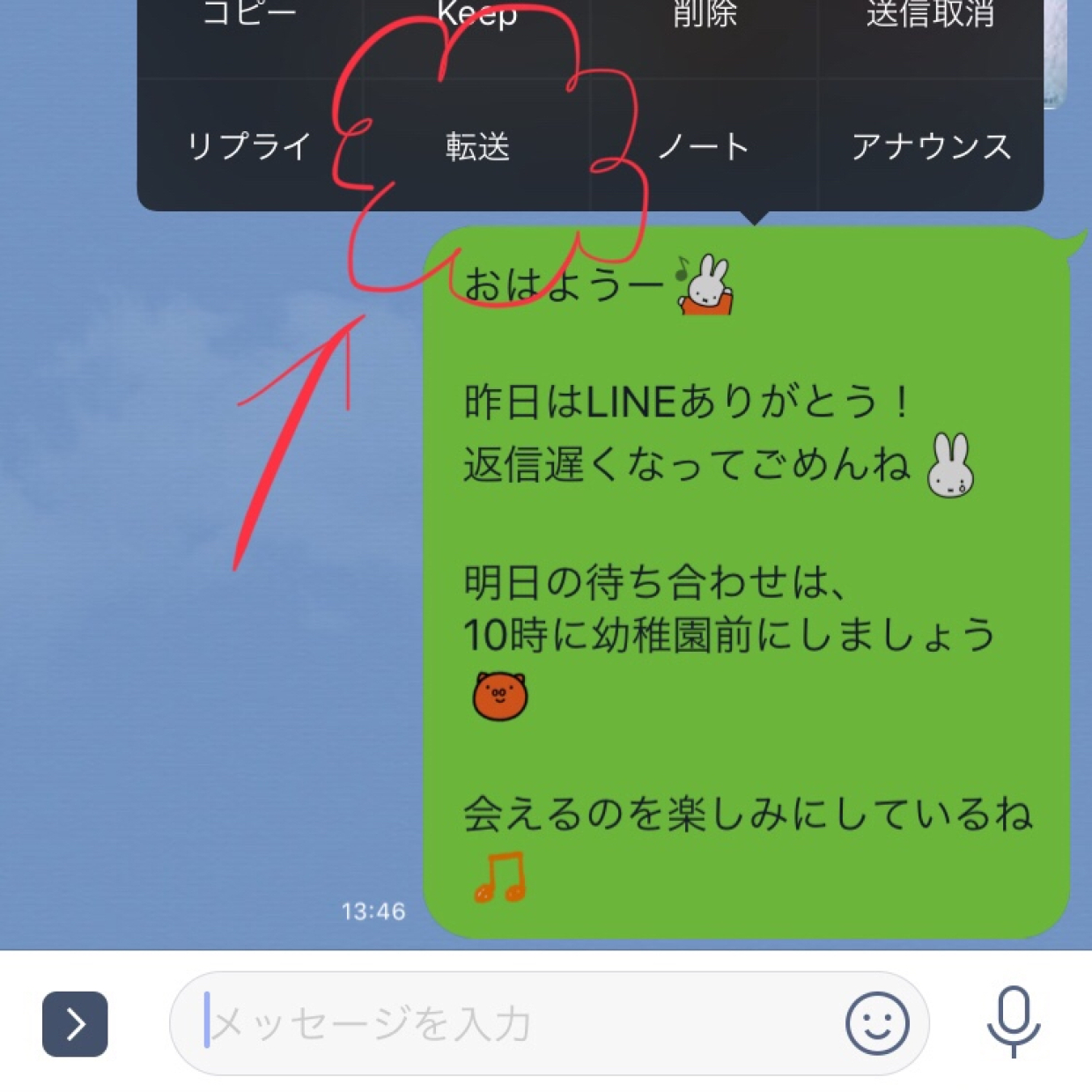自分専用!1人だけのグループトークの作り方って??
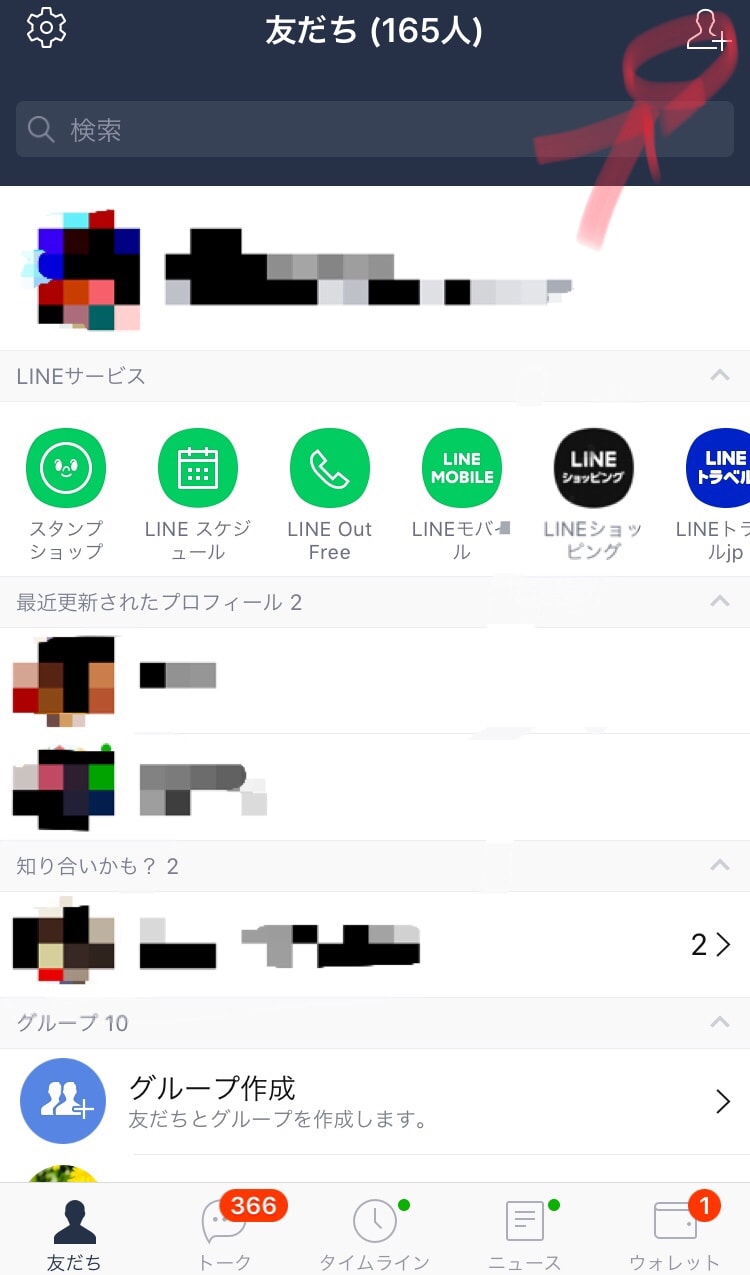 1.「友だち」画面の右上に表示される友だち追加用のアイコンをタップ
1.「友だち」画面の右上に表示される友だち追加用のアイコンをタップ
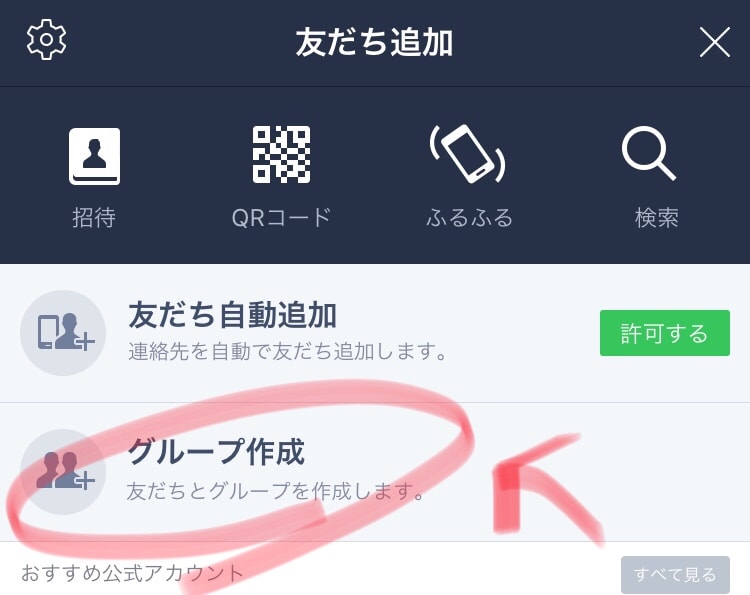 2.「グループ作成」をタップ
2.「グループ作成」をタップ
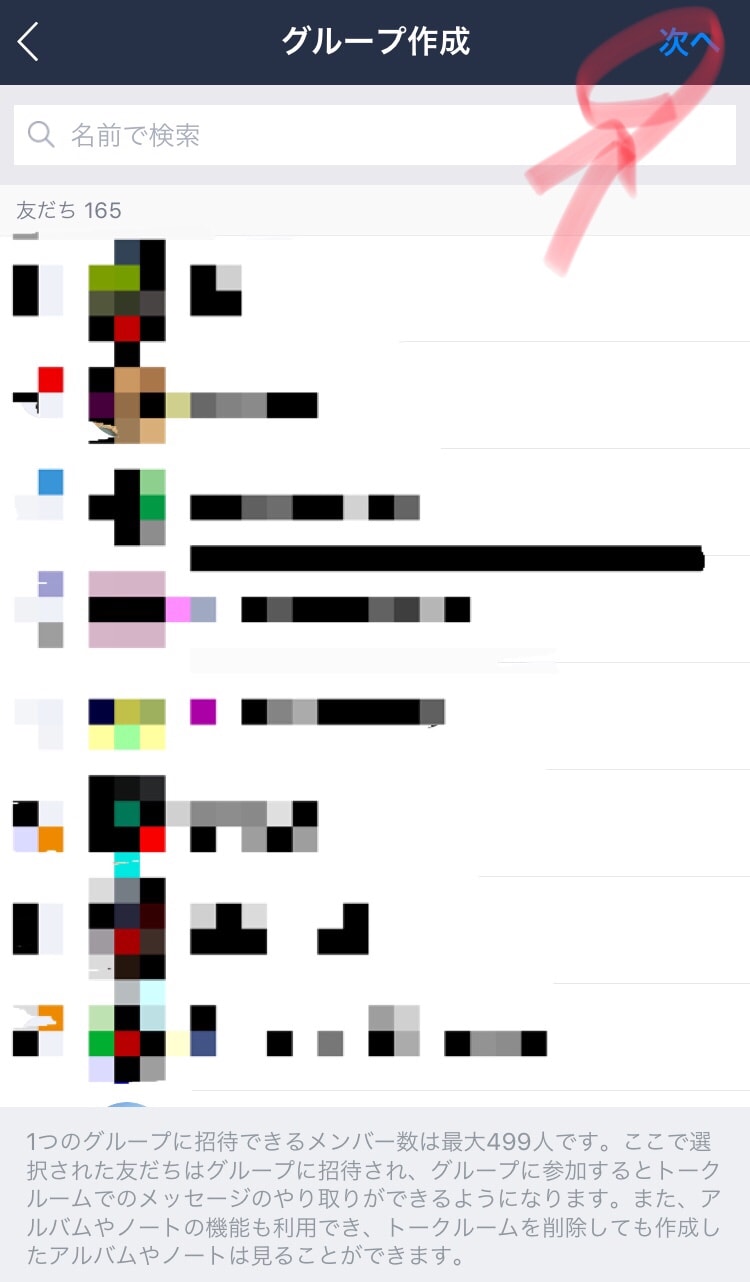 3.メンバーを選択せず、右上の「次へ」をタップ
3.メンバーを選択せず、右上の「次へ」をタップ
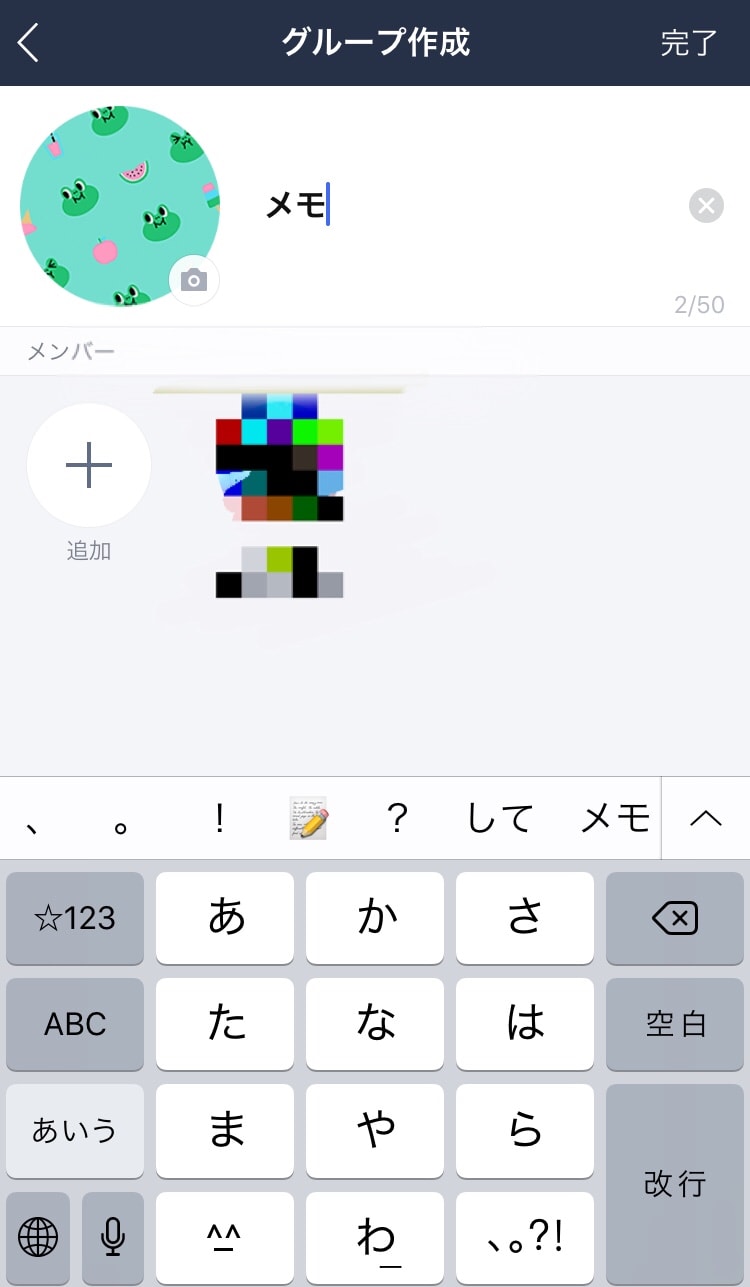 4.専用トークにグループ名をつけて右上の「完了」をタップ
4.専用トークにグループ名をつけて右上の「完了」をタップ
(メンバーには、自分のアカウントのみ表示されます)
自分専用グループトーク(以下、専用トークと略します)の作り方は簡単♪
1.「友だち」画面の右上に表示される友たち追加用のアイコンをタップ
2.「グループ作成」をタップ
3.メンバーを選択せず、右上の「次へ」をタップ
4.専用トークにグループ名をつけて右上の「完了」をタップ
(筆者は「メモ」としています)
以上、これだけ!
簡単ですよね♪
【活用例1】返信の下書き用に…
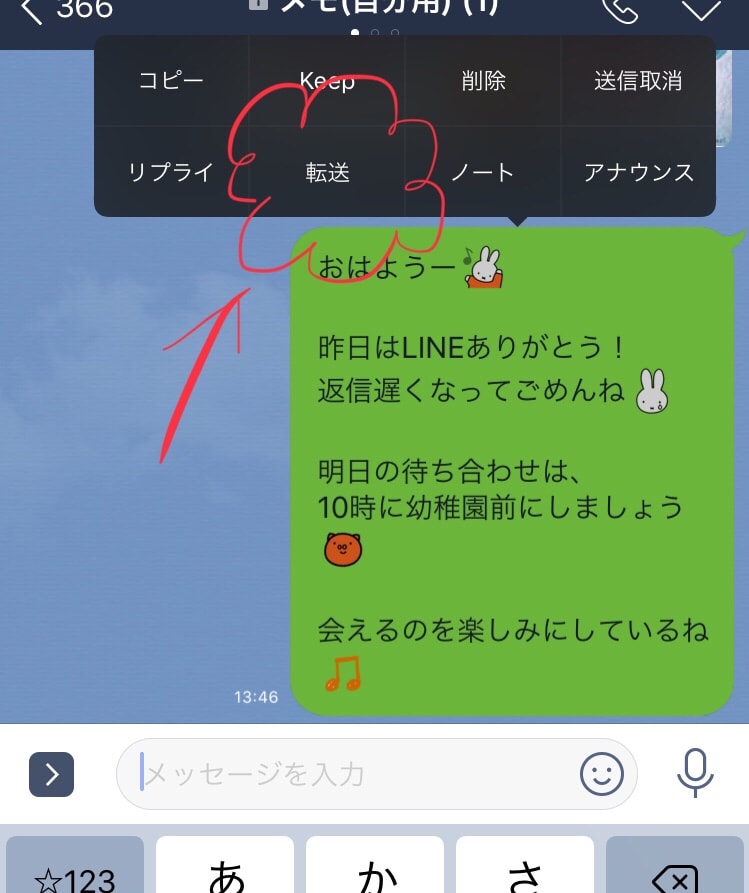 自分用にとりあえず下書きを送信したら、
自分用にとりあえず下書きを送信したら、
相手に送りたいタイミングで該当メッセージを長押しすると
「転送」することができます♪
例えば、ママ友へのLINEの返信を送ろうとしたものの、
もう夜遅い時間で失礼になりそう…
でも、明日の朝は返信を打っている時間がない!なんていうときに
専用トークが活用できるんです♪
空き時間を使って専用トークに返信用のメッセージを送信。
その後、自分や相手のタイミングが良くなったら、
送信してあったメッセージを転送するだけ!
【活用例2】自分用メモに…
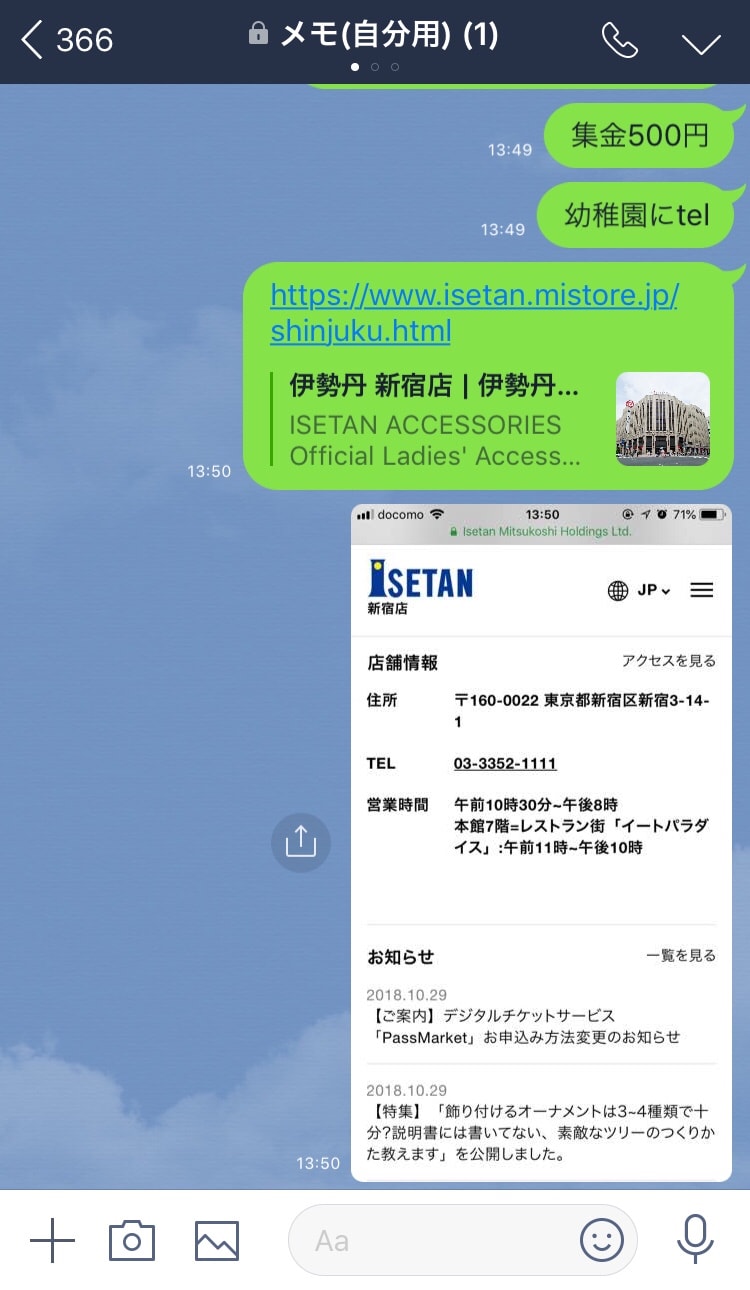 自分しか見ない画面なので、ちょっとしたメモを気軽にどんどん送信できます♪
自分しか見ない画面なので、ちょっとしたメモを気軽にどんどん送信できます♪
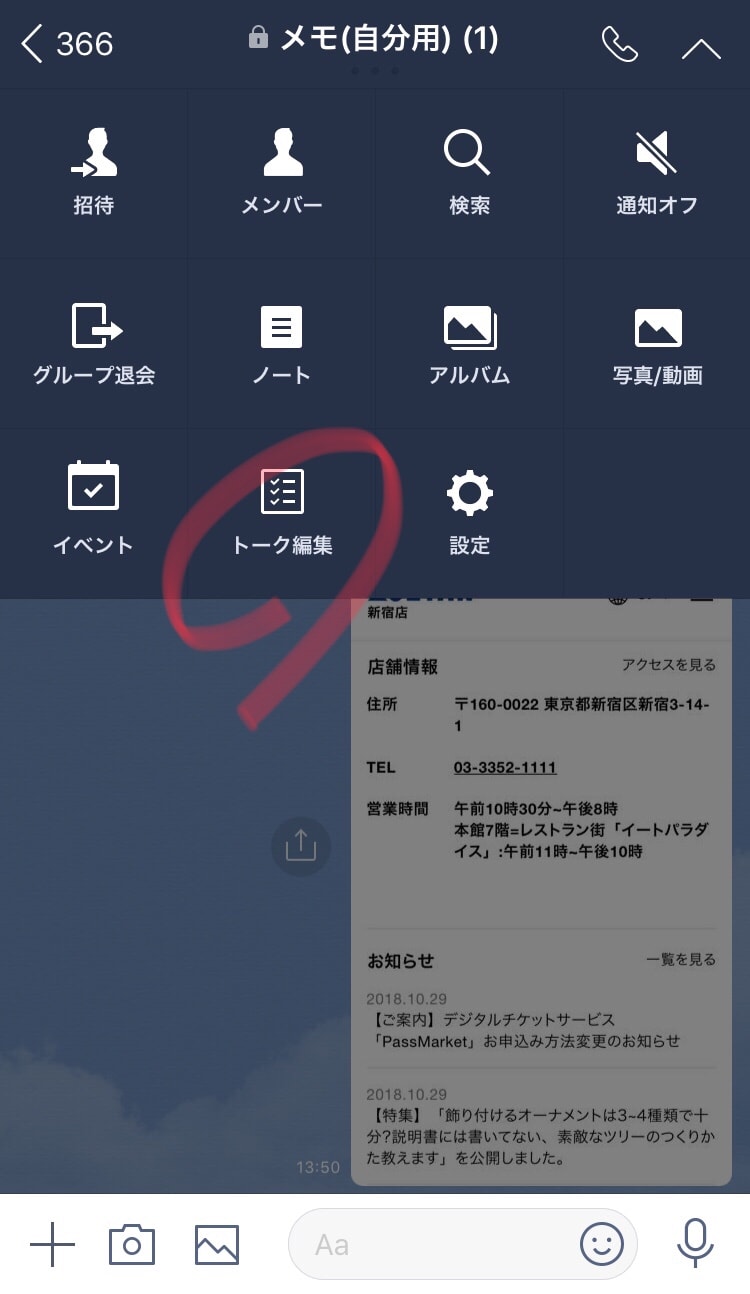 完了したTo Doや、いらなくなった情報は、「トーク編集」を選択して…
完了したTo Doや、いらなくなった情報は、「トーク編集」を選択して…
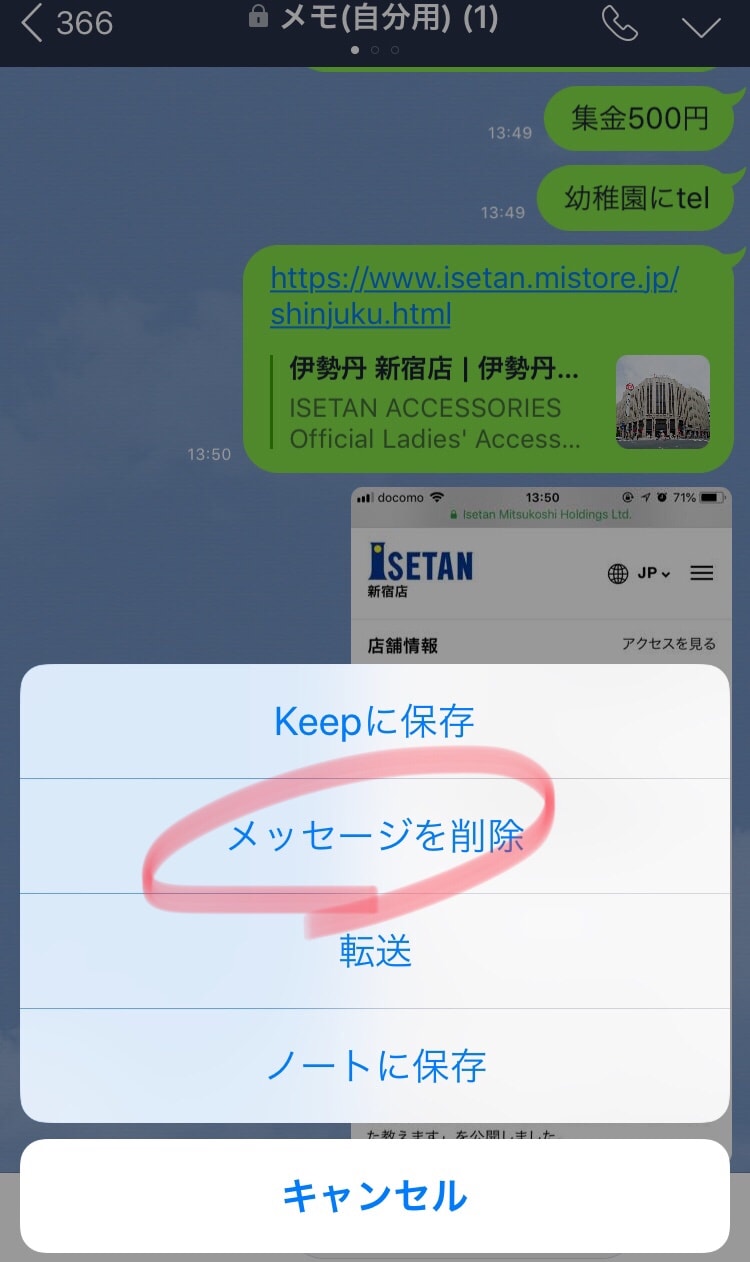 「メッセージを削除」をタップ!
「メッセージを削除」をタップ!
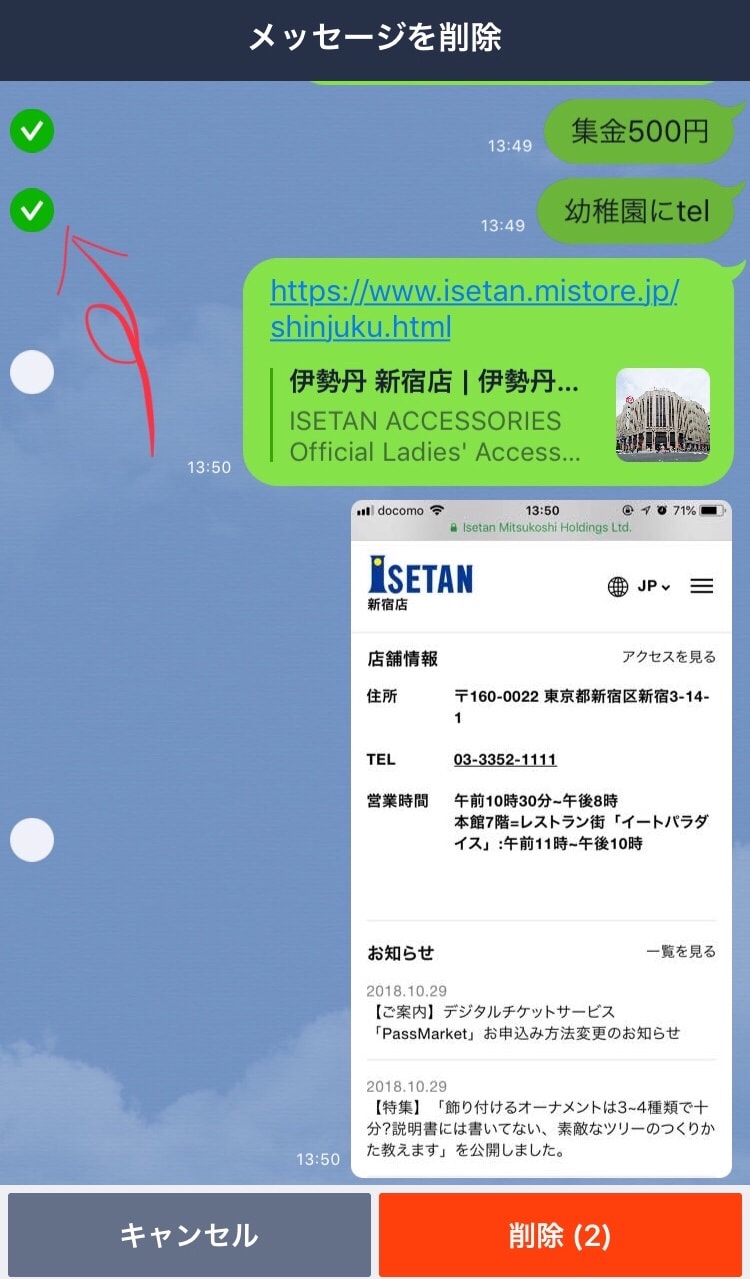 削除したいメッセージを選択できるので、必要な情報のみ残すことができます。
削除したいメッセージを選択できるので、必要な情報のみ残すことができます。
翌日のTo Doリストや、
気になる場所のメモ、
控えておきたいURL、
備忘録やパッとひらめいてとりあえず調べておいたことなど…
自分しか見ない画面なので、
脈絡のないまま自由に記録しておけるメモ画面としても便利なんです♪
URLはブラウザのお気に入りに…
この情報はリマインダアプリに…などと管理するよりも、
情報が一元化されるので、
保存した情報をあちこち探し回る必要もありません!
もし不要な情報や、完了したTo Doを削除したい場合は、
「メッセージ編集」を選択すれば
不要なメッセージのみを選んで削除することが可能です。
【活用例3】写真のバックアップに…
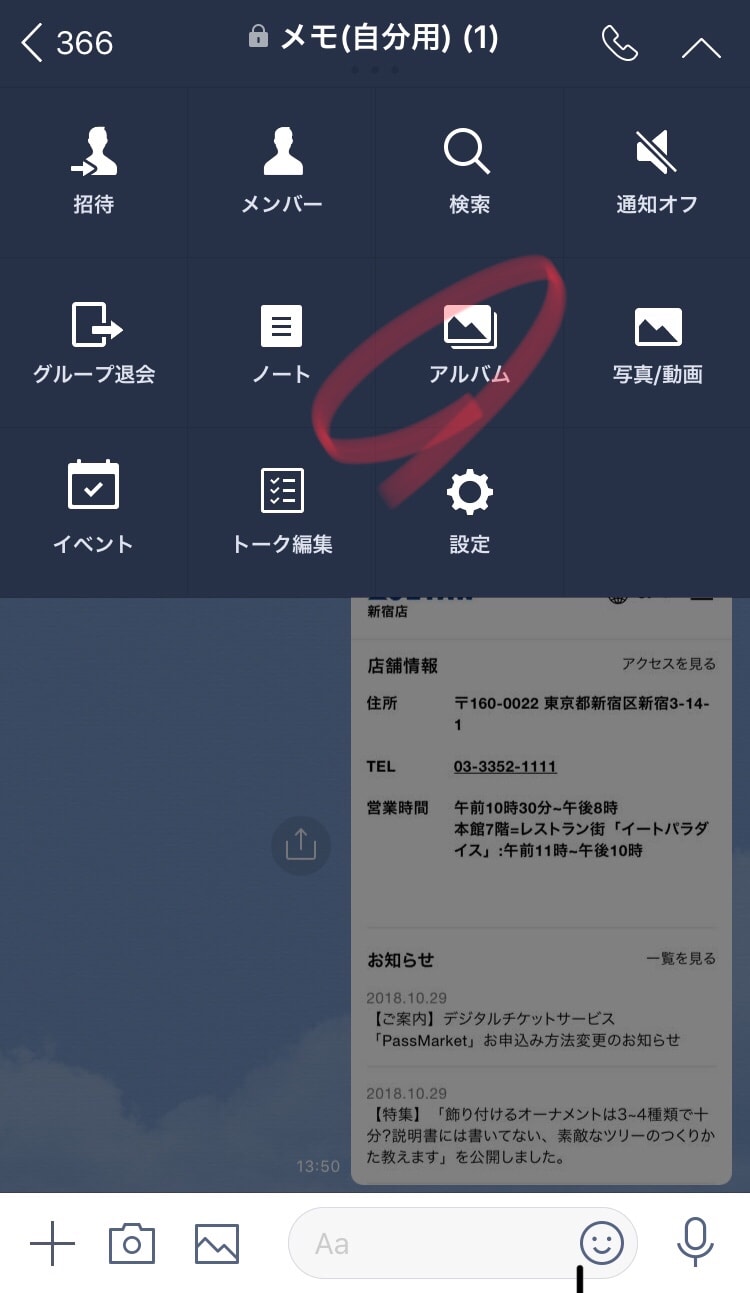
取り急ぎ写真をバックアップしておきたい場合には、
「アルバム」を選択して写真を保存しておくと便利。
機種変更などで大切な写真が消えてしまうかも…
バックアップが本当に取れているのか…???という
あまりスマホに詳しくない方も、
使い慣れたLINEに写真を保存しておけば、
新機種でアカウントを引き継ぐことで写真を守ることができますよ♪
使い方は工夫次第でどんどん広がります♪
ぜひ「自分専用トーク」を活用してみてくださいね!
※表示価格は記事執筆時点の価格です。現在の価格については各サイトでご確認ください。